यह पोस्ट कुछ सूचीबद्ध करता है सबसे अच्छा मुफ्त विंडोज मरम्मत उपकरण जो आपकी समस्याओं को ठीक करने और मरम्मत करने में आपकी मदद करेगा विंडोज़ 11 और विंडोज 10 पीसी। कई सशुल्क विंडोज रिपेयर टूल उपलब्ध हैं जो विंडोज 11/10 से संबंधित समस्याओं को ठीक करने में आपकी मदद कर सकते हैं, लेकिन कई मुफ्त नहीं हैं।

सर्वश्रेष्ठ मुफ्त विंडोज 11/10 मरम्मत उपकरण
ये पीसी मरम्मत उपकरण पूरी तरह से नि:शुल्क हैं! उनमें से कुछ बिल्ट-इन हैं, और अन्य तृतीय-पक्ष उपकरण हैं। वे न केवल आपको खराबी का सटीक कारण खोजने में मदद करेंगे बल्कि कम से कम समय में क्षति की मरम्मत भी करेंगे:
- सिस्टम फाइल चेकर
- डीआईएसएम उपकरण
- विंडोज के लिए फिक्सविन
- Microsoft समर्थन और पुनर्प्राप्ति सहायक
- विंडोज समस्या निवारक
- विंडोज नेटवर्क रीसेट सुविधा
- उन्नत स्टार्टअप मरम्मत विकल्प
- अल्टीमेट विंडोज ट्वीकर
- विंडोज रिपेयर टूलबॉक्स
- टेक टूल स्टोर
- इस पीसी सुविधा को रीसेट करें
- स्थापना मीडिया में अपने कंप्यूटर विकल्प की मरम्मत करें
1] सिस्टम फाइल चेकर
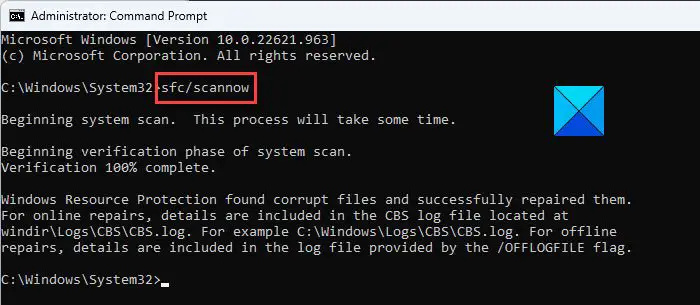
सिस्टम फाइल चेकर , या एसएफसी स्कैन यूटिलिटी, विंडोज 11 में एक अंतर्निहित टूल है जो आपको भ्रष्ट सिस्टम फाइलों की मरम्मत करने में मदद करता है। उपकरण दोषपूर्ण या गुम फाइलों को स्कैन करता है और तदनुसार उनकी मरम्मत या उन्हें बदल देता है। आप टूल को विंडोज के भीतर और अंदर एक व्यवस्थापक के रूप में चला सकते हैं सेफ मोड, बूट टाइम या ऑफलाइन मोड या बाहरी ड्राइव पर .
2] डीआईएसएम उपकरण
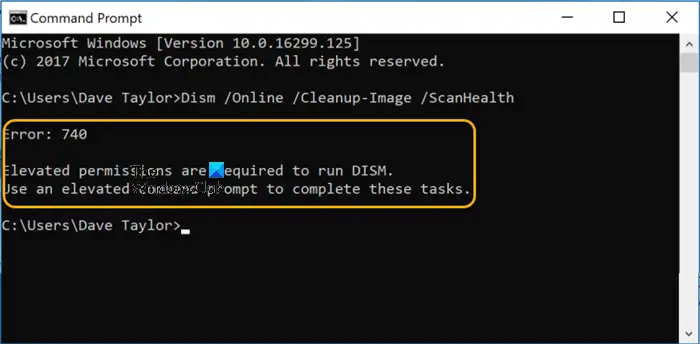
DISM या डिप्लॉयमेंट इमेज सर्विस या मैनेजमेंट एक और फ्री बिल्ट-इन विंडोज टूल है विंडोज सिस्टम इमेज और विंडोज कंपोनेंट स्टोर को रिपेयर करें . इसमें विंडोज रिकवरी एनवायरनमेंट, विंडोज सेटअप और विंडोज पीई (विनपीई) भी शामिल है। आप DISM कमांड को कमांड लाइन में चला सकते हैं और यह क्षति को ठीक करने के लिए एक Windows छवि (.wim) फ़ाइल या वर्चुअल हार्ड डिस्क (.vhd या .vhdx) को माउंट करेगा। इसका उपयोग सिस्टम की समस्याओं को दूर करने के लिए स्थानीय पुनर्प्राप्ति छवि के साथ भी किया जा सकता है।
3] विंडोज के लिए फिक्सविन
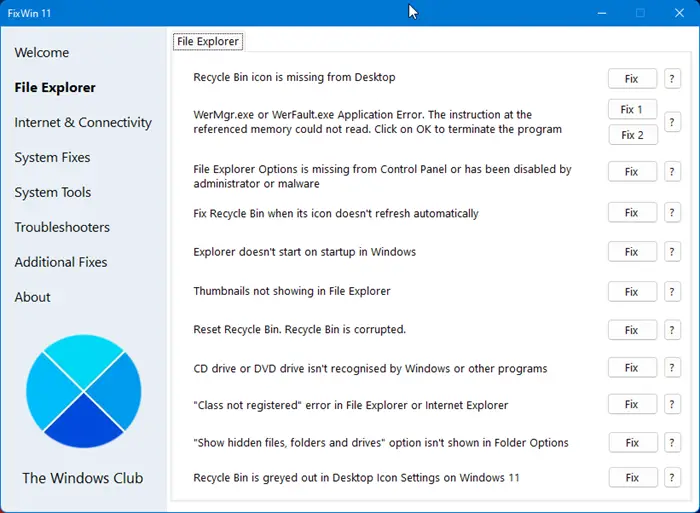
यदि आप एक मुफ्त लोकप्रिय विंडोज 11/10 रिपेयर टूल की तलाश कर रहे हैं, तो फिक्सविन आपका सबसे अच्छा दांव हो सकता है। यह आपको अलग-अलग विंडोज समस्याओं जैसे फाइल एक्सप्लोरर, इंटरनेट कनेक्शन, बिल्ट-इन टूल्स आदि को ठीक करने में मदद करता है। सबसे अच्छी बात यह है कि यह फिक्सविन विंडोज रिपेयर टूल पोर्टेबल है और इसे इंस्टॉल करने की आवश्यकता नहीं है।
पुराने जीआर कुंजी
4] माइक्रोसॉफ्ट सपोर्ट और रिकवरी असिस्टेंट
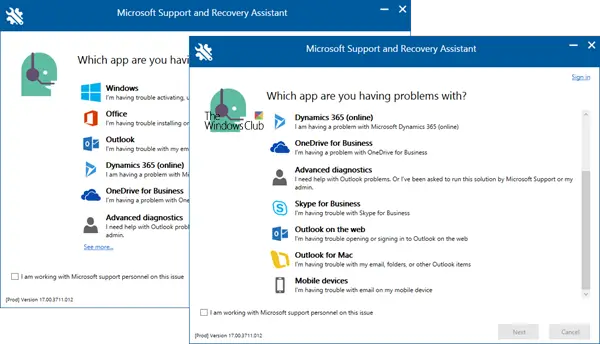
Microsoft समर्थन और पुनर्प्राप्ति सहायक Windows, Office 365 ऐप, Outlook, OneDrive, Dynamics 365 और अन्य समस्याओं को हल करने में आपकी मदद करेगा। यदि यह आपके लिए कोई समस्या ठीक नहीं कर सकता है, तो यह अगले चरणों का सुझाव देगा और आपसे संपर्क करने में मदद करेगा माइक्रोसॉफ्ट सपोर्ट .
5] विंडोज ट्रबलशूटर्स
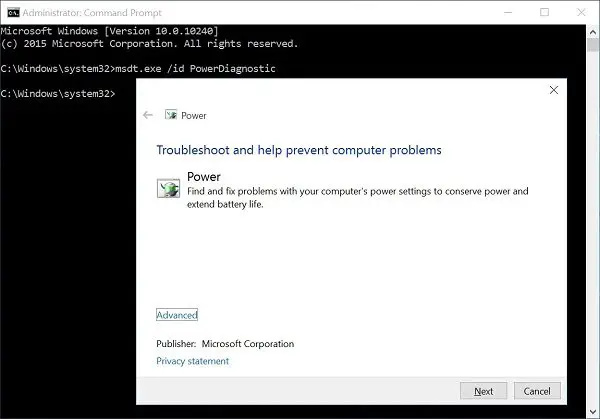
विंडोज समस्या निवारक अंतर्निहित उपकरण हैं जो विशिष्ट समस्याओं का पता लगाने और उन्हें ठीक करने में मदद कर सकते हैं। उदाहरण के लिए, यह आपको विंडोज अपडेट, इंटरनेट कनेक्शन, ऑडियो आदि से संबंधित समस्याओं को ठीक करने में मदद करता है।
6] विंडोज नेटवर्क रीसेट सुविधा
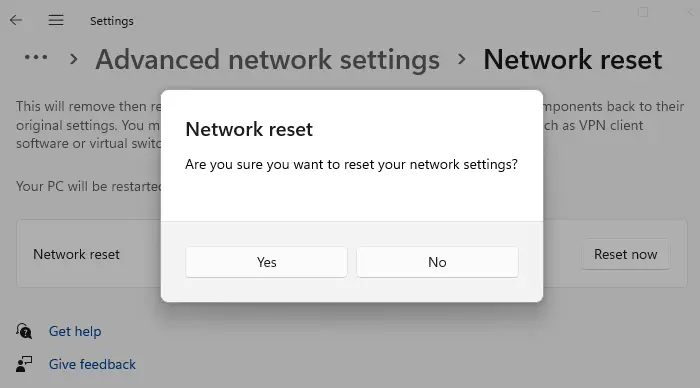
नेटवर्क रीसेट एक नेटवर्क रिपेयर टूल है विंडोज 11/10 में एक अपेक्षाकृत नई सुविधा है। यह आपको नेटवर्क एडेप्टर को फिर से इंस्टॉल करके और नेटवर्किंग घटकों को डिफ़ॉल्ट सेटिंग्स पर रीसेट करके किसी भी नेटवर्क समस्या को ठीक करने की अनुमति देता है।
जबकि आप मूल मरम्मत के लिए नेटवर्क समस्यानिवारक का उपयोग कर सकते हैं, यह कभी-कभी मदद नहीं कर सकता है। ऐसे मामलों में, नेटवर्क रीसेट टूल का उपयोग करने से आपको ऐसी जटिल नेटवर्क कनेक्टिविटी समस्याओं को ठीक करने में मदद मिलती है।
7] उन्नत स्टार्टअप मरम्मत विकल्प
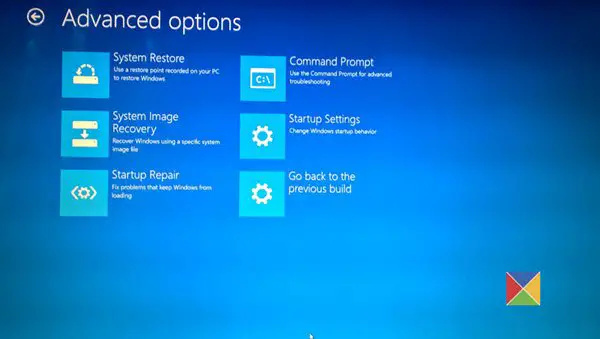
अंतिम रिसॉर्ट्स में से एक होगा उन्नत स्टार्टअप सुधार विकल्पों तक पहुँचें और उनका उपयोग करें . यह बिल्ट-इन विंडोज रिपेयर टूल उन्नत समस्या निवारण में मदद करता है और किसी भी सिस्टम समस्या को ठीक करता है। यह जितना जटिल लग सकता है, उन्नत स्टार्टअप मरम्मत विकल्पों या विंडोज स्टार्टअप सेटिंग्स तक पहुंचने के कई तरीके हैं। उदाहरण के लिए, सेटिंग, कॉन्टेक्स्ट मेन्यू वगैरह के ज़रिए.
8] अल्टीमेट विंडोज ट्वीकर
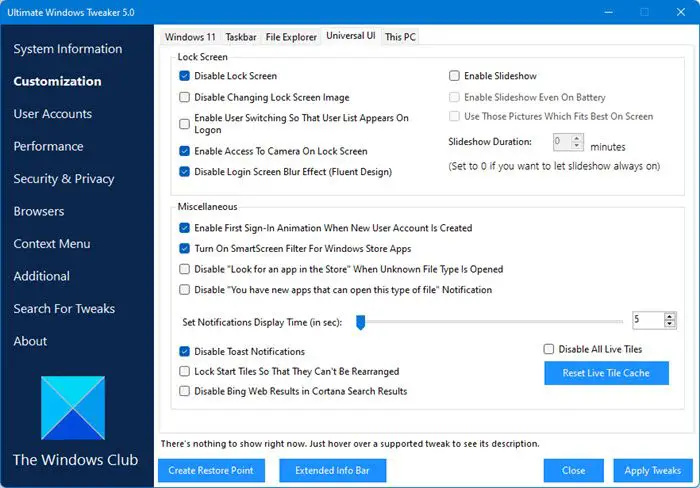
विवाल्डी समीक्षा
जैसा कि नाम से पता चलता है, द अल्टीमेट विंडोज ट्वीकर एक निःशुल्क टूल है जो आपको आपकी आवश्यकताओं के अनुरूप आपकी डिवाइस सेटिंग में बदलाव करने की अनुमति देता है। लेकिन इस उपकरण का उपयोग उन अवांछित परिवर्तनों को उलटने के लिए भी किया जा सकता है जो हो सकते हैं।
9] विंडोज रिपेयर टूलबॉक्स
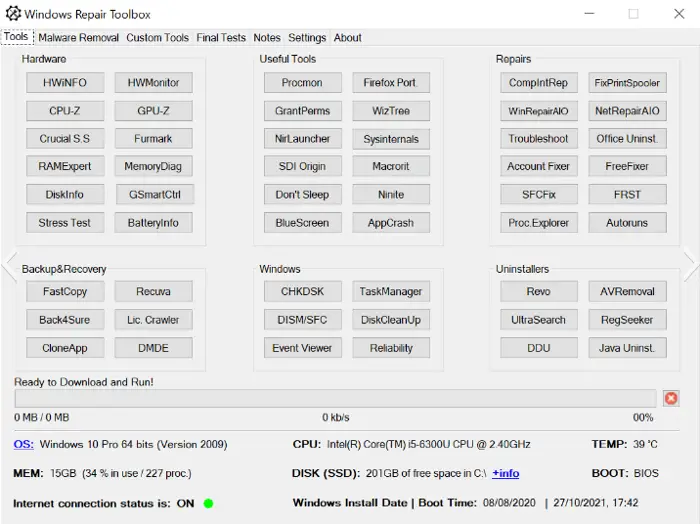
विंडोज रिपेयर टूलबॉक्स एक फ्रीवेयर है जो एक छत के नीचे अधिकांश अन्य फ्री टूल्स की पेशकश की अनूठी अवधारणा पर काम करता है जो आपको विंडोज की मरम्मत में मदद करता है। यह आपके लिए अन्य टूल्स को डाउनलोड करने और एक्सेस करने के लिए सिर्फ एक इंटरफ़ेस प्रदान करता है। इसका मतलब है कि आपको HWMonitor, DISM/SFC, Troubleshoot, MemoryDiag, Ccleaner, आदि जैसे टूल्स को अलग से इंस्टाल करने की जरूरत नहीं है।
यह उपकरण जब आप संबंधित बटन पर क्लिक करते हैं तो टूल को डाउनलोड या सक्रिय कर देता है, और यहां तक कि उन्हें केवल एक क्लिक में अपडेट रखता है और ऑफ़लाइन सिस्टम पर भी उनका उपयोग करता है। सिस्टम की सफाई से लेकर मैलवेयर हटाने तक, आप इसके बारे में सोचते हैं, और इसमें एक ही छत के नीचे पेश करने के लिए एक उपकरण है।
10] टेक टूल स्टोर
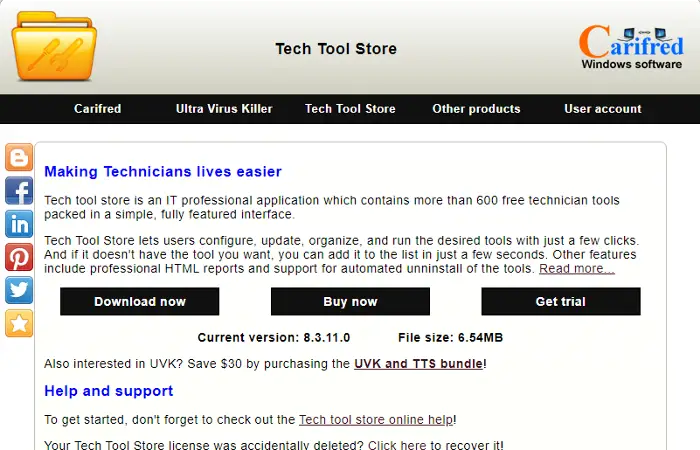
सूची में एक और मुफ्त विंडोज 11 रिपेयर टूल टेक टूल स्टोर होगा जो विशेष रूप से आईटी पेशेवरों के लिए बनाया गया है। इसमें साफ-सुथरे इंटरफ़ेस में 500 से अधिक नि:शुल्क तकनीशियन उपकरण हैं जो आपको कुछ ही क्लिक में आवश्यक टूल को कॉन्फ़िगर करने, व्यवस्थित करने, अपडेट करने और चलाने की अनुमति देता है।
यह उपकरण यहां तक कि आपको और टूल जोड़ने की अनुमति देता है जो पहले से इसकी सूची में नहीं हैं। यह पूरी तरह से पोर्टेबल टूल पेशेवर-गुणवत्ता वाली HTML रिपोर्ट भी प्रदान करता है और आपको किसी भी इंस्टॉल करने योग्य टूल को अनइंस्टॉल करने में सहायता करता है।
11] इस पीसी सुविधा को रीसेट करें
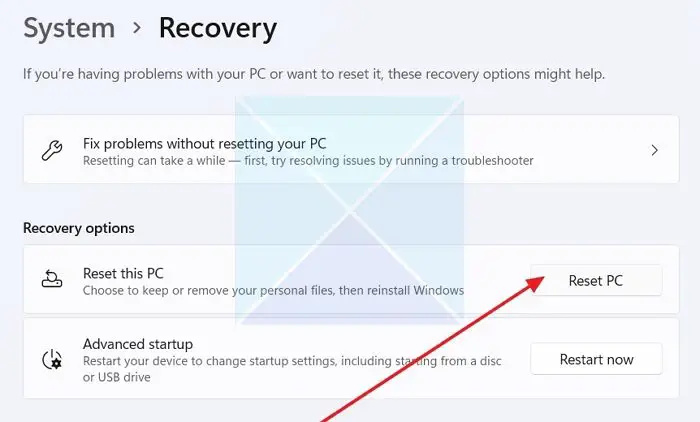
विंडोज 11 किसी भी सिस्टम के मुद्दों से निपटने का एक और शानदार तरीका प्रदान करता है जब अधिकांश अन्य उपकरण काम करने में विफल होते हैं। और वह है इस पीसी को रीसेट करें विकल्प। यह मुफ़्त टूल आपके पीसी को फ़ैक्टरी सेटिंग्स पर विंडोज़ को पुनर्स्थापित करने की अनुमति देकर आपके पीसी को एक नई शुरुआत देता है, जबकि आपको मौजूदा डेटा को रखने या निकालने का विकल्प देता है।
12] स्थापना मीडिया में अपने कंप्यूटर विकल्प की मरम्मत करें
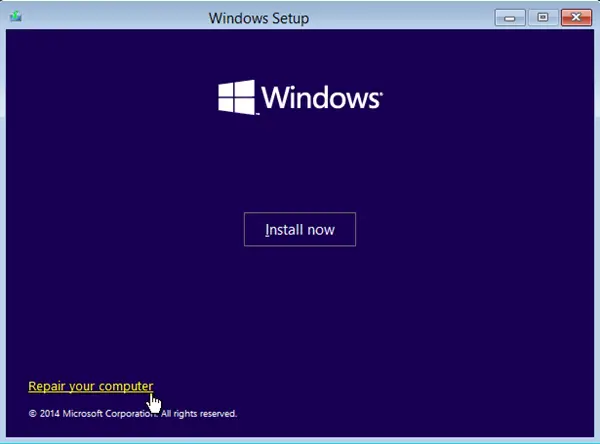
चरम मामलों में, आप उपयोग कर सकते हैं अपने कंप्यूटर की मरम्मत करें स्थापना मीडिया में विकल्प। यह ज्यादातर एक अंतिम उपाय के रूप में उपयोग किया जाता है जहां आप पाते हैं कि आपका विंडोज कई समस्याओं का सामना कर रहा है या बिल्कुल बूट नहीं करता है। स्थापना मीडिया आपकी मदद करता है बिना डेटा खोए विंडोज 11 या विंडोज 10 की मरम्मत करें . यहां भी, आप व्यक्तिगत डेटा को रखना या हटाना चुन सकते हैं।
पढ़ना: : Microsoft सरफेस डायग्नोस्टिक टूलकिट हार्डवेयर डायग्नोस्टिक्स चलाने में आपकी मदद करता है।
क्या विंडोज 11 के लिए कोई रिपेयर टूल है?
जबकि विंडोज 11 पर कई बिल्ट-इन रिपेयर टूल मुफ्त में उपलब्ध हैं, जैसा कि ऊपर चर्चा की गई है इस पीसी को रीसेट करें सुविधा और फिक्सविन सर्वोत्तम विकल्प हैं जो सबसे सामान्य सिस्टम समस्या को ठीक करने में मदद कर सकते हैं।
पढ़ना : माइक्रोसॉफ्ट से सॉफ्टवेयर रिपेयर टूल भूतल उपकरणों के लिए
विंडोज़ 7 शटडाउन कमांड
मैं विंडोज 11 की पूरी तरह से मरम्मत कैसे करूं?
विंडोज 11 को पूरी तरह से रिपेयर करने के लिए आपको बिल्ट-इन का इस्तेमाल करना होगा इसपीसी को रीसेट करें सुविधा या मेरे कंप्यूटर की मरम्मत करें विंडोज इंस्टॉलेशन मीडिया में विकल्प। फिक्सविन जैसे उपकरण आपको विंडोज के कुछ हिस्सों और कुछ हिस्सों को ठीक करने में मदद कर सकते हैं।
यह भी पढ़ें : विंडोज 11/10 के लिए सर्वश्रेष्ठ मुफ्त बूट मरम्मत उपकरण .













![विंडोज त्रुटि रिपोर्टिंग इवेंट आईडी 1001 [फिक्स]](https://prankmike.com/img/errors/44/windows-error-reporting-event-id-1001-fixed-1.jpeg)

